Работа с документами собственности
Свойства документов позволяют хранить полезную информацию о вашем документе. Эти свойства можно разделить на две группы:
- Система или встроенная система, которая содержит такие значения, как название документа, имя автора, статистика документов и другие.
- Пользователь-определяемый или пользовательский, предоставляемый в виде пар имён-значений, где пользователь может определить как имя, так и значение.
Полезно знать, что информация о API Номер версии пишется непосредственно для вывода документов. Например, при конвертации документа в PDF, Aspose.Words заполняет поле “Приложение” на “Aspose.Words”, а поле “PDF Producer” с “Aspose.Words для .NET YY.M.N”, где YY.M.N является версия Aspose.Words Используется для конверсии. Более подробно см. Имя генератора или производителя, включенное в исходные документы.
Свойства документов Access
Доступ к свойствам документов в Aspose.Words использовать:
-
built_in_document_properties для получения встроенных свойств.
-
custom_document_properties Чтобы получить пользовательские свойства.
built_in_document_properties и custom_document_properties являются коллекциями DocumentProperty объекты. Эти объекты могут быть получены через свойство индексатора по имени или по индексу.
built_in_document_properties дополнительно обеспечивает доступ к свойствам документа через набор введенных свойств, возвращающих значения соответствующего типа. custom_document_properties Возможность добавлять или удалять свойства документа из документа.
The DocumentProperty Класс позволяет получить имя, стоимость и тип документа собственности. value возвращает объект, но существует набор методов, позволяющих получить значение свойства, преобразованное в определенный тип. После того, как вы узнаете, какой тип собственности, вы можете использовать один из DocumentProperty.to_XXX методов, таких как Собственность. ________ и DocumentProperty.to_int, Чтобы получить значение соответствующего типа.
Следующий пример кода показывает, как перечислить все встроенные и пользовательские свойства в документе:
В Microsoft Word, Вы можете получить доступ к свойствам документов, используя меню “Файл → Свойства”.
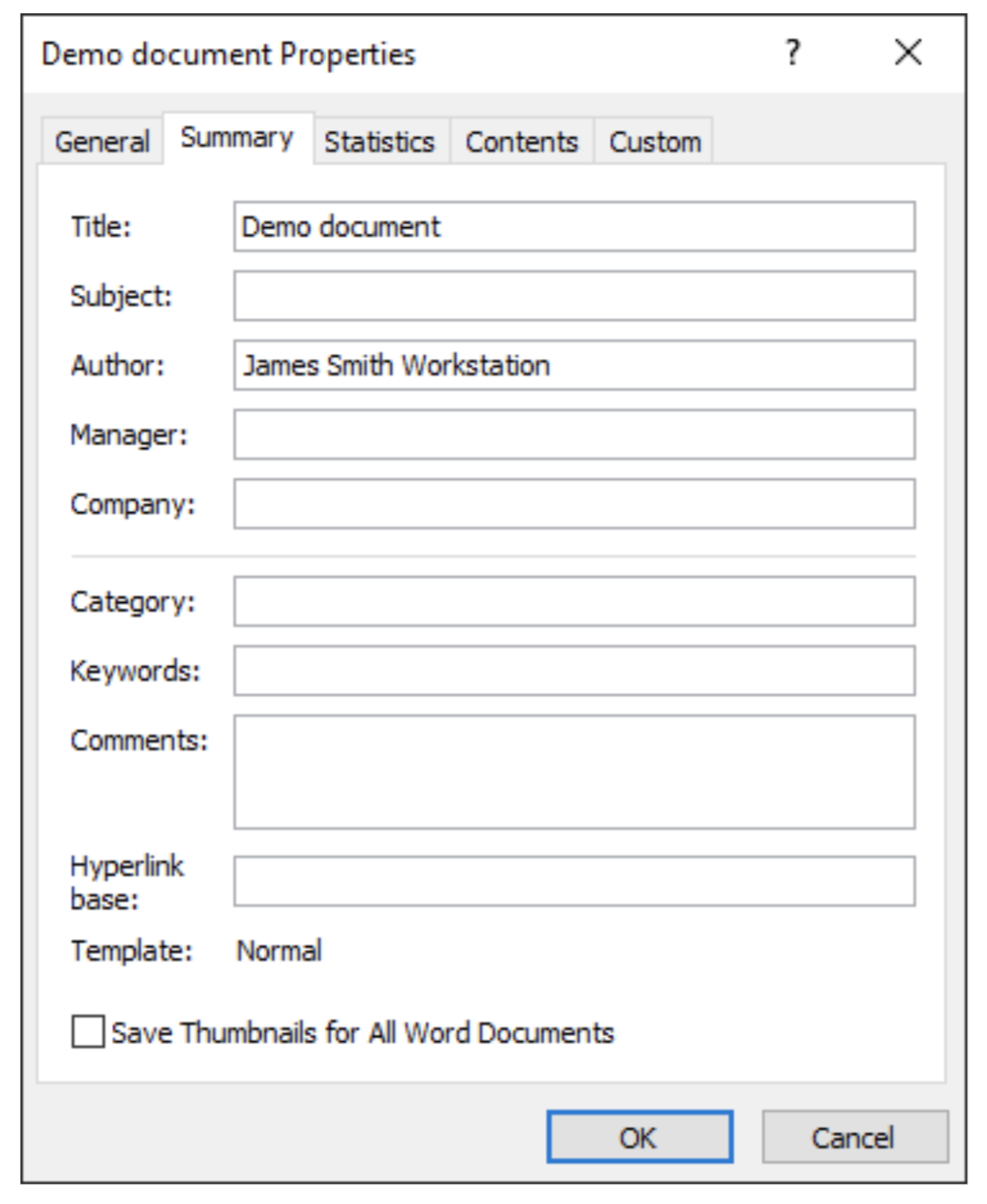
Добавить или удалить свойства документа
Вы не можете добавлять или удалять встроенные свойства документа Aspose.Words. Вы можете изменить или обновить их ценности.
Добавление свойств пользовательского документа с Aspose.Words, использовать add метод, проходящий новое наименование имущества и значение соответствующего типа. Метод возвращает вновь созданный DocumentProperty объект.
Чтобы удалить пользовательские свойства, используйте remove способ, передавая ему название собственности для удаления, или remove_at Способ удаления имущества по индексу. Вы также можете удалить все свойства, используя clear метод.
Следующий пример кода проверяет, существует ли в документе пользовательское свойство с заданным именем, и добавляет еще несколько свойств пользовательского документа:
Следующий пример кода показывает, как удалить свойство пользовательского документа:
Обновление встроенных свойств документов
Aspose.Words не обновляет автоматически свойства документов, поскольку Microsoft Word Он делает это с некоторыми свойствами, но предоставляет метод обновления некоторых свойств статистического встроенного документа. Звони. update_word_count Способ пересчета и обновления следующих свойств:
Создайте новую пользовательскую собственность, связанную с контентом
Aspose.Words обеспечивает add_link_to_content Способ создания нового пользовательского свойства документа, связанного с контентом. Это свойство возвращает вновь созданный объект недвижимости или аннулирует, если link_source Это недействительно.
Следующий пример кода показывает, как настроить ссылку на пользовательское свойство:
Получить переменные документы
Вы можете получить набор переменных документов, используя variables собственность. Переменные имена и значения - это строки.
Следующий пример кода показывает, как добавить и получить доступ к переменным документа:
Удалить личную информацию из документа
Если вы хотите поделиться документом Word с другими людьми, вы можете удалить личную информацию, такую как имя автора и компания. Для этого используют remove_personal_information право устанавливать флаг, указывающий, что Microsoft Word Удалит всю информацию о пользователе из комментариев, изменений и свойств документа при сохранении документа.
Следующий пример кода показывает, как удалить личную информацию: